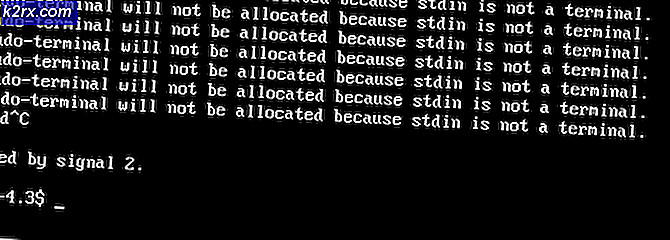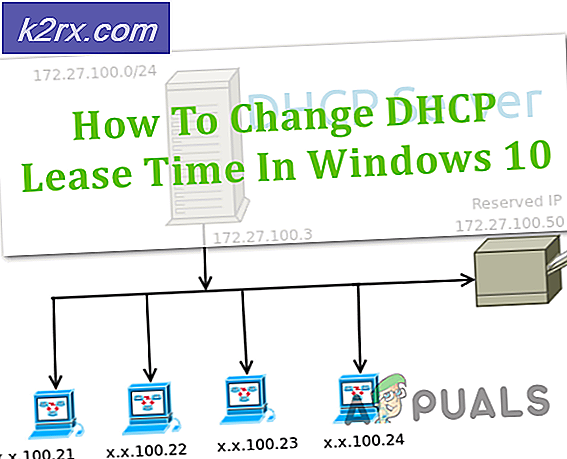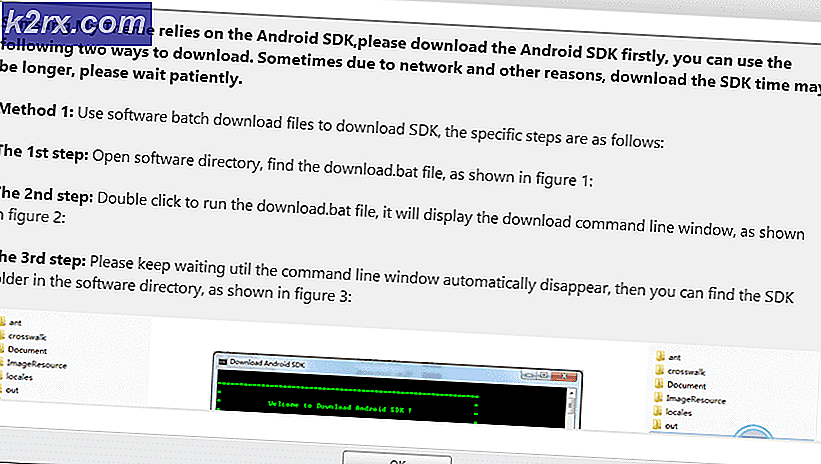แก้ไข: Microsoft Edge เปิดตัวด้วยหน้าจอสีน้ำเงินและ BEEP ดัง ๆ
หน้าจอสีน้ำเงินแห่งความตายไม่ใช่สิ่งที่เราหวังว่าจะได้เห็นทุกครั้งที่เราเปิด Microsoft Edge ผู้ใช้บางรายได้รายงานข้อผิดพลาดของหน้าจอสีฟ้าแห่งความตาย (BSOD) พร้อมกับเสียงดังเมื่อเปิดไมโครซอฟท์ เกิดขึ้นจากการใช้แอดแวร์สละเบราเซอร์ของคุณ คุณอาจได้รับแจ้งให้โทรไปยังหมายเลขโทรศัพท์เพื่อขอรายละเอียดเพิ่มเติมหรือเพื่อแก้ไขปัญหาเราขอเตือนให้คุณอย่า เรียกว่าหมายเลข แอดแวร์ดังกล่าวเป็นที่แพร่หลายมากขึ้นวันนี้และยากที่จะกำจัด
ถ้าคุณตั้งใจจะแก้ไขปัญหาให้ทำตามวิธีนี้:
วิธีที่ 1: ล้างข้อมูลการเรียกดู
คุณจำเป็นต้องเปิด Edge โดยทางอ้อมเป็นขั้นตอนแรก ถ้าคุณเปิดตามปกติคุณจะได้รับการต้อนรับจาก BSOD อีกครั้งดังนั้นสมมุติว่ามีลิงก์ในอีเมลของคุณและคุณคลิกเพื่อเปิดเว็บไซต์ผ่าน Edge (โปรดจำไว้ว่า Edge จำเป็นต้องเป็นเบราว์เซอร์เริ่มต้นของคุณสำหรับวิธีนี้หากไม่เป็นเช่นนั้นคุณสามารถลองใช้วิธีถัดไปที่เราโพสต์ได้) หากหน้าต่างเบราเซอร์เปิดขึ้นสำหรับคุณคุณควรเห็นแท็บสองแท็บ: คนแรกจะเป็นคนที่กระทำผิดและคนที่สอง (คนที่คุณอยู่ตอนนี้) จะเป็นเว็บไซต์ที่คุณพยายามเข้าถึงผ่านทางลิงค์
อย่าเปิดแท็บที่ไม่เหมาะสม เพียงแค่คลิกที่ปุ่ม CROSS บน IT เพื่อปิด IT
PRO TIP: หากปัญหาเกิดขึ้นกับคอมพิวเตอร์หรือแล็ปท็อป / โน้ตบุ๊คคุณควรลองใช้ซอฟต์แวร์ Reimage Plus ซึ่งสามารถสแกนที่เก็บข้อมูลและแทนที่ไฟล์ที่เสียหายได้ วิธีนี้ใช้ได้ผลในกรณีส่วนใหญ่เนื่องจากปัญหาเกิดจากความเสียหายของระบบ คุณสามารถดาวน์โหลด Reimage Plus โดยคลิกที่นี่ตอนนี้คลิกที่ปุ่มที่ด้านขวาบนของหน้าต่างเบราเซอร์ของคุณ จากรายการที่หยดลงให้คลิกที่ การตั้งค่า เลื่อนลงไปจนกว่าคุณจะพบ ข้อมูลเบราว์เซอร์ล้าง คลิกที่ปุ่มด้านล่างและทำตามคำแนะนำบนหน้าจอเพื่อล้างข้อมูล
Restart Edge และคุณจะไม่มีปัญหานี้อีกต่อไป
วิธีที่ 2: ผ่าน Command Prompt
หากไม่ได้ตั้ง Edge ไว้เป็นเบราว์เซอร์เริ่มต้นของคุณคุณก็ไม่จำเป็นต้องกังวล ทำตามขั้นตอนต่อไปนี้:
กดปุ่ม Windows + X เพื่อเรียกเมนูเหนือปุ่มเริ่มต้น
เลือก Command prompt (Admin) จากรายการ
ในเทอร์มินัลประเภทคำสั่งนี้ (โดยไม่ใช้เครื่องหมายจุลภาค): เริ่ม Microsoft-edge: http: //www.microsoft.com
กดปุ่มตกลง.
MS Edge ควรเปิดในขณะนี้โดยใช้แท็บที่กระทำผิดไปทางซ้ายของคุณ ปิดและทำตามขั้นตอนที่ 2 และ 3 จากวิธีการข้างต้น
นี้ควรจะแก้ปัญหาให้กับคุณ ลองมาทำความรู้จักกับความคิดเห็นว่าสิ่งที่ได้ผลดีสำหรับคุณ
PRO TIP: หากปัญหาเกิดขึ้นกับคอมพิวเตอร์หรือแล็ปท็อป / โน้ตบุ๊คคุณควรลองใช้ซอฟต์แวร์ Reimage Plus ซึ่งสามารถสแกนที่เก็บข้อมูลและแทนที่ไฟล์ที่เสียหายได้ วิธีนี้ใช้ได้ผลในกรณีส่วนใหญ่เนื่องจากปัญหาเกิดจากความเสียหายของระบบ คุณสามารถดาวน์โหลด Reimage Plus โดยคลิกที่นี่